Google Dokumenti ir noderīgs rīks dokumentu izveidei un rediģēšanai. Papildus teksta apstrādes funkcijām tas piedāvā arī dažādas attēlu un grafikas ievietošanas iespējas. Šajā rokasgrāmatā uzzināsiet, kā Google dokumentos viegli integrēt attēlus no dažādiem avotiem.
Galvenie secinājumi
- Ir vairāki veidi, kā Google dokumentos ievietot attēlus: no datora, izmantojot meklēšanu tīmeklī, izmantojot Google disku, URL vai pat tieši ar kameras palīdzību.
- Ievietotos attēlus var pielāgot, pārvietot un mainīt to lielumu, lai tie perfekti atbilstu jūsu dokumentam.
Soli pa solim
Augšupielādējiet attēlus no datora
Varat viegli sākt darbu, noklikšķinot uz Google Docs funkcijas "Ievietot ", kas atrodas pa labi no komentāru funkcijas. Šeit jums ir iespēja augšupielādēt attēlu no datora.
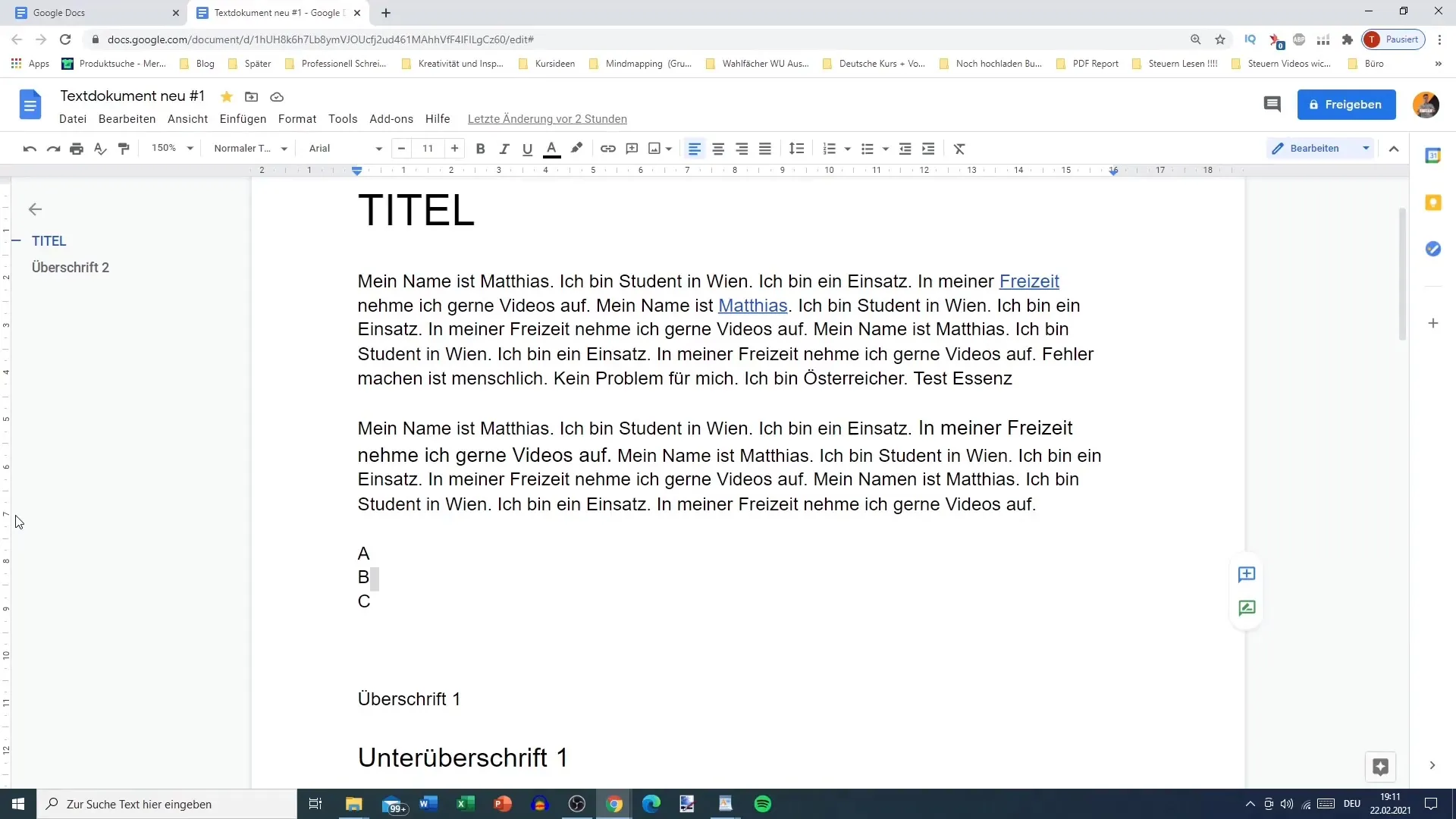
Noklikšķinot uz "Ievietot attēlu", jūs tiksiet novirzīts uz saviem failiem. Izvēlieties mapi, kurā atrodas vajadzīgais attēls. Piemēram, varat meklēt savā lejupielādes mapē.
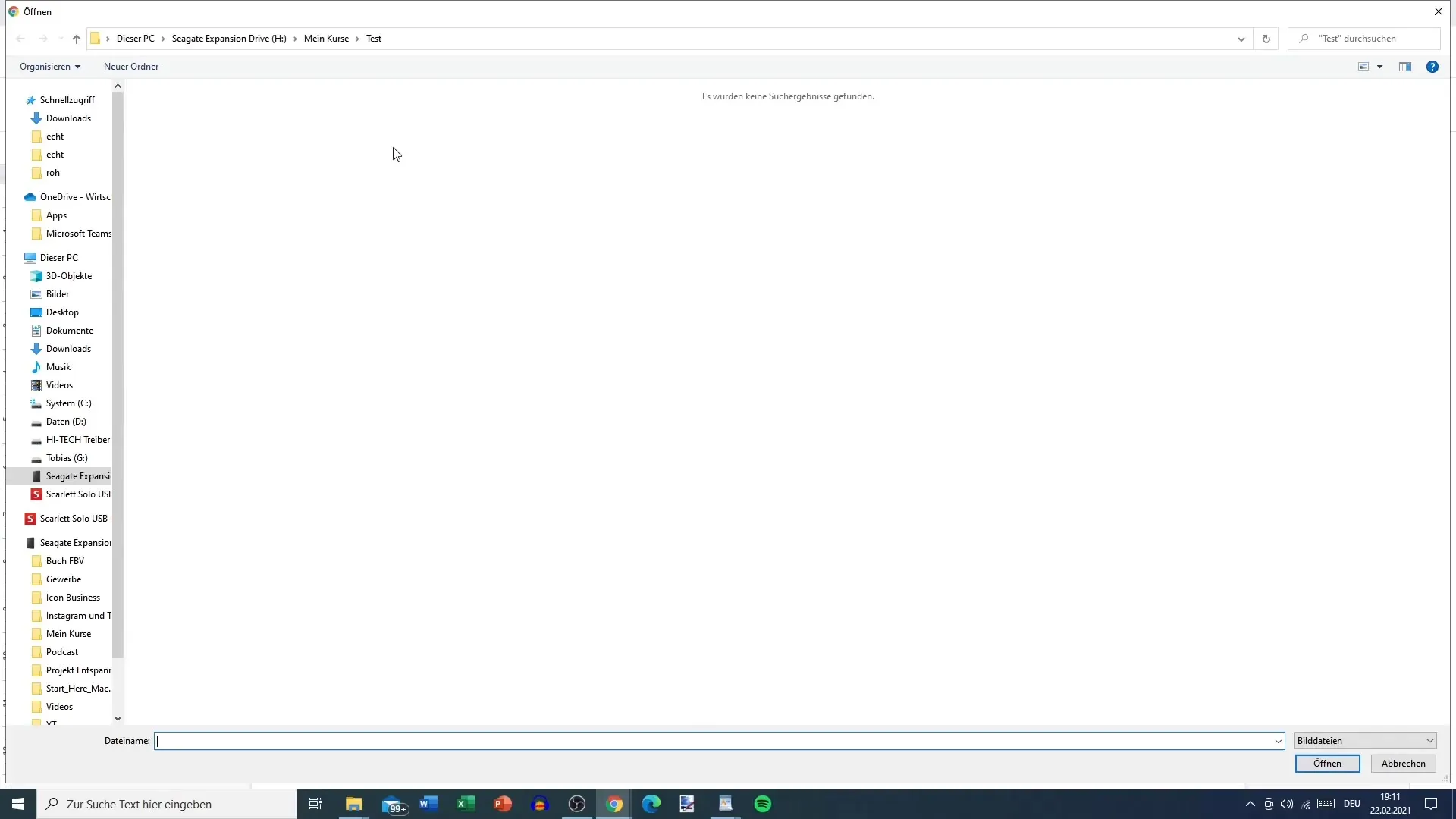
Kad attēls ir atrasts, atlasiet to un noklikšķiniet uz "Atvērt". Attēls tiks ievietots kursora pozīcijā.
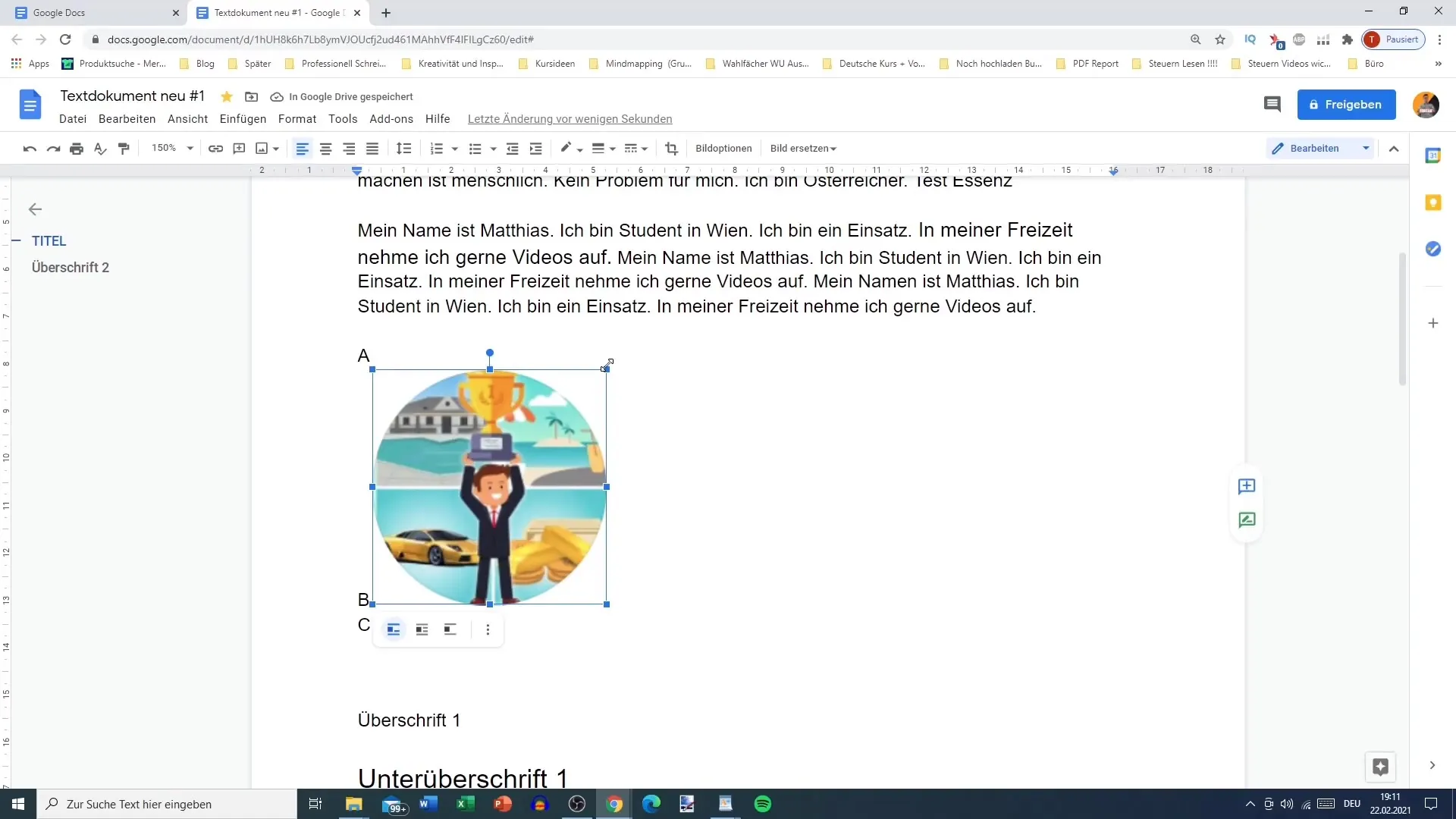
Tagad jums ir iespēja pārvietot attēlu un novietot to vēlamajā vietā dokumentā.
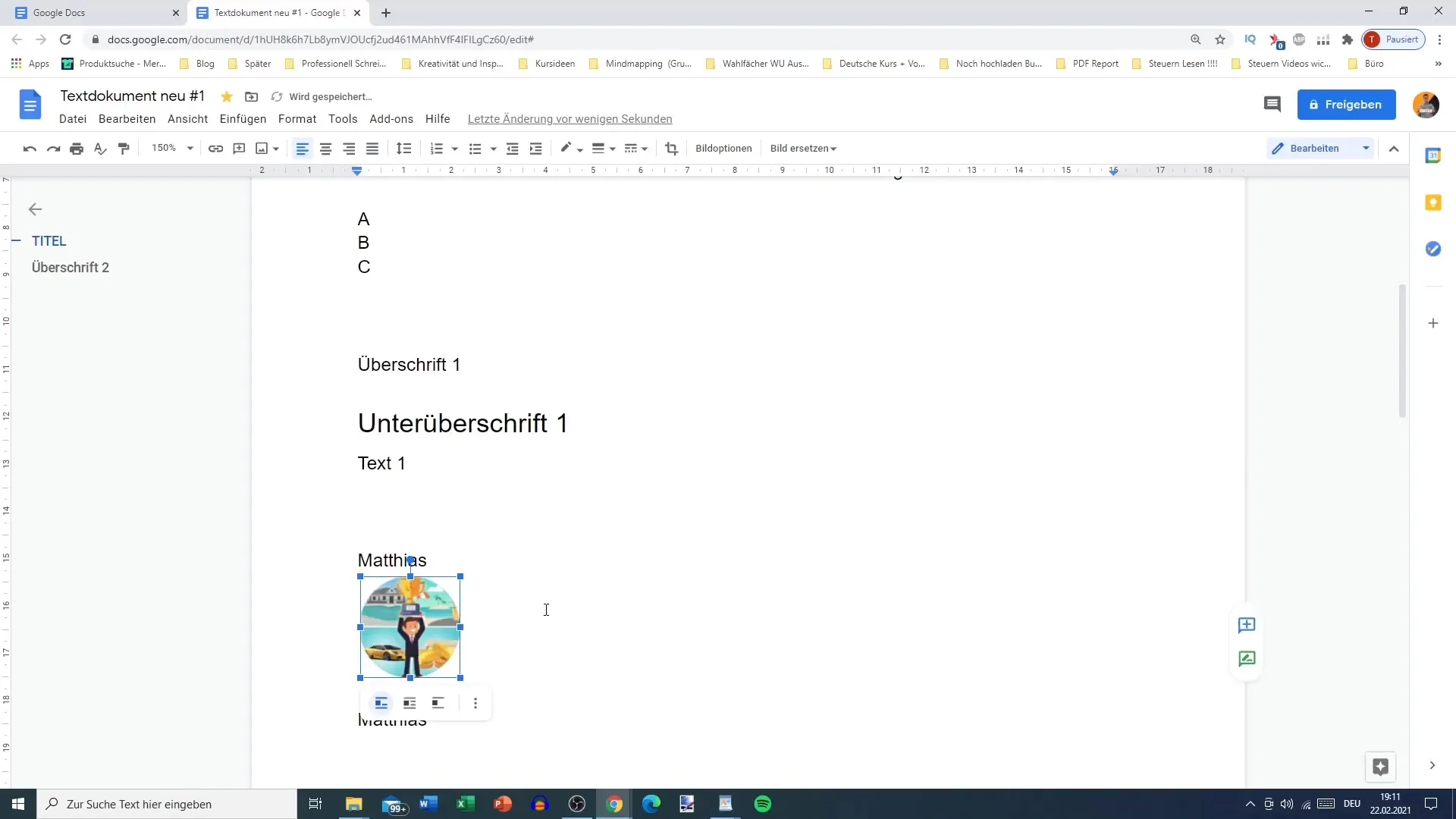
Attēlu meklēšana tīmeklī
Vēl viena iespēja, ko piedāvā Google Dokumenti, ir attēlu meklēšana internetā. Šī funkcija ļauj meklēt attēlus tieši Google, kamēr strādājat ar dokumentu.
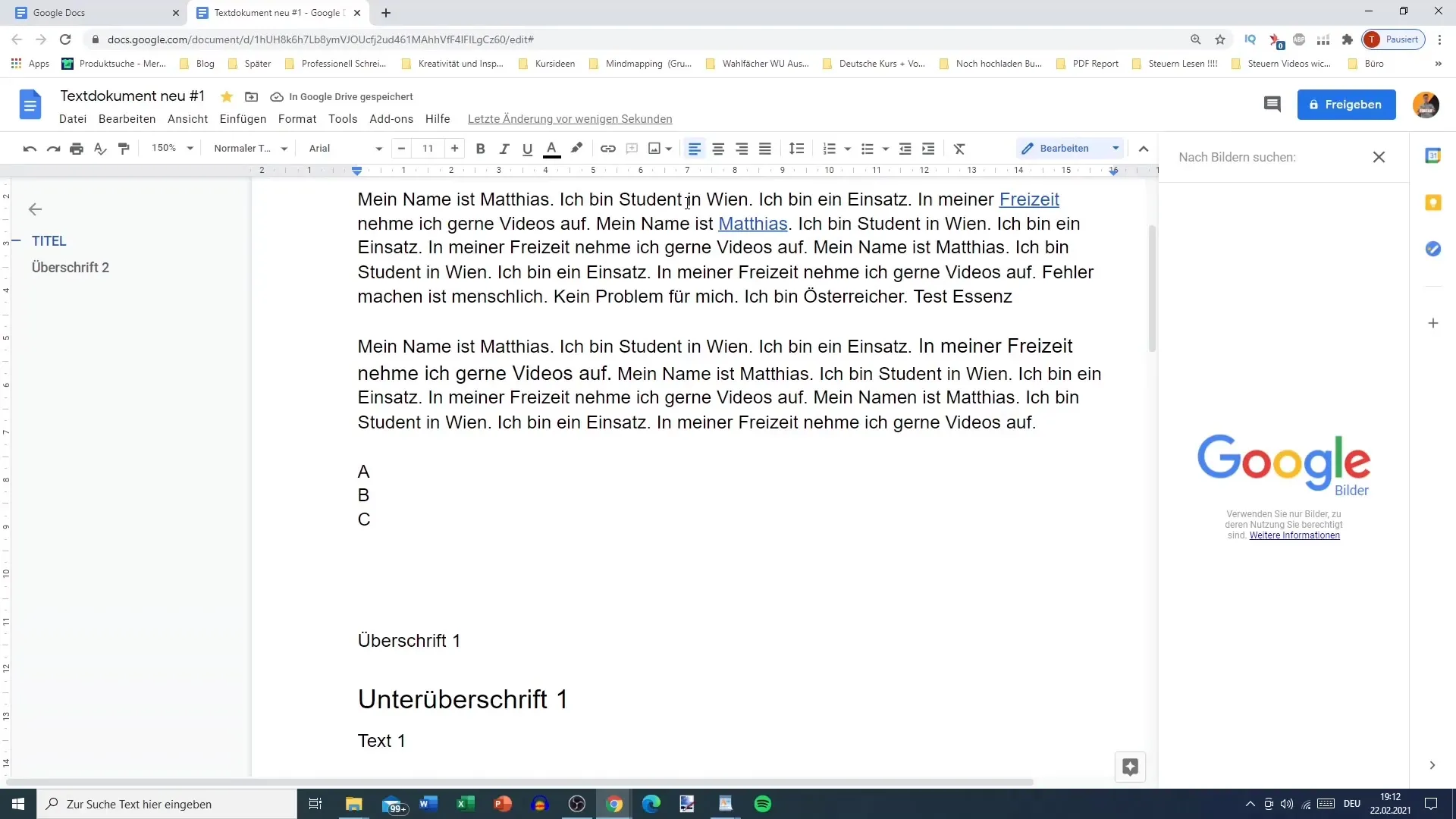
Vienkārši ierakstiet meklēšanas laukā atslēgvārdu, piemēram, "automašīna". Google parādīs jums attēlu izlasi, ko varat izmantot.
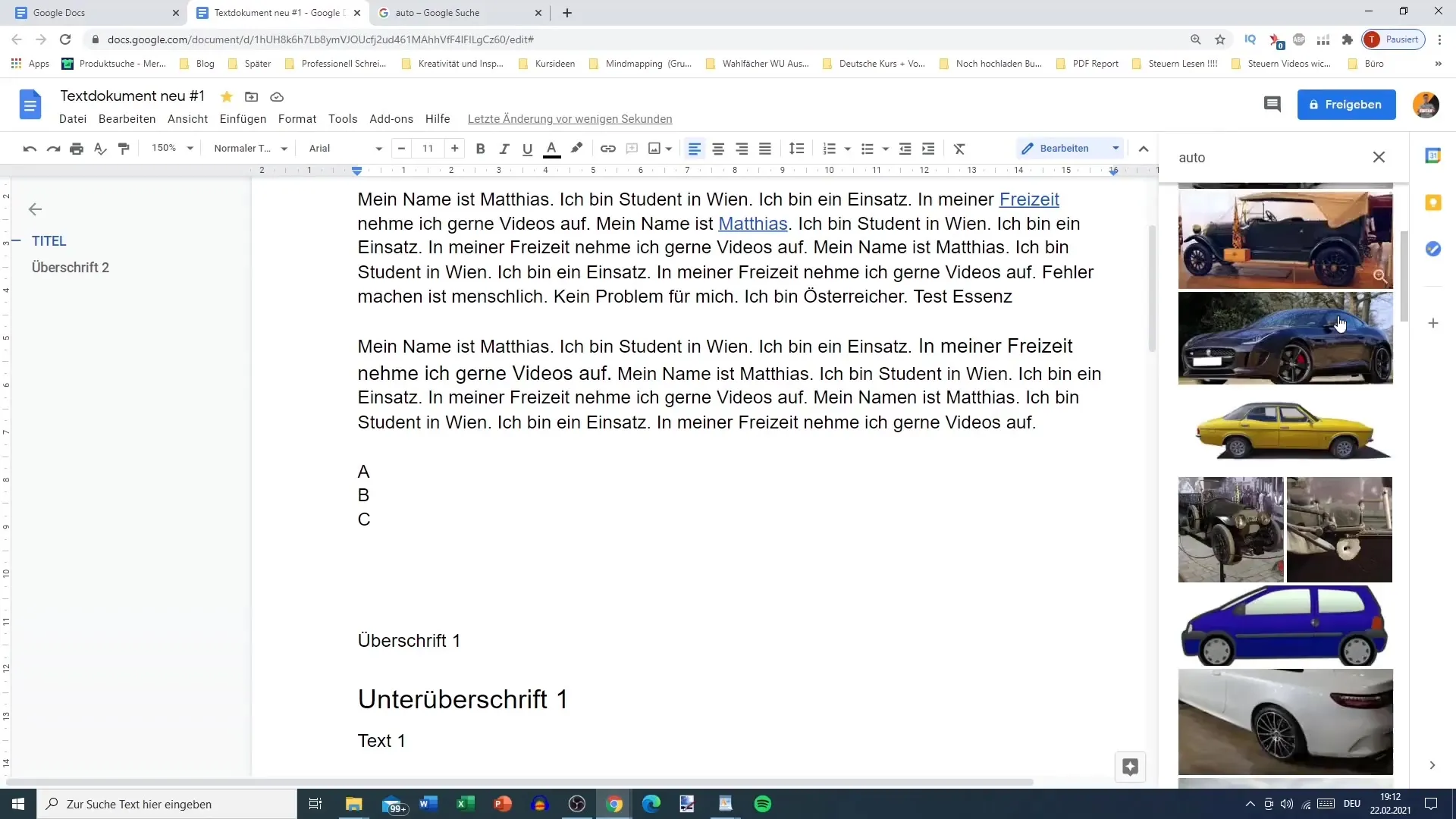
Ņemiet vērā, ka rezultāti var atšķirties atkarībā no meklēšanas frāzes. Varat ritināt attēlus un izvēlēties sev tīkamāko.
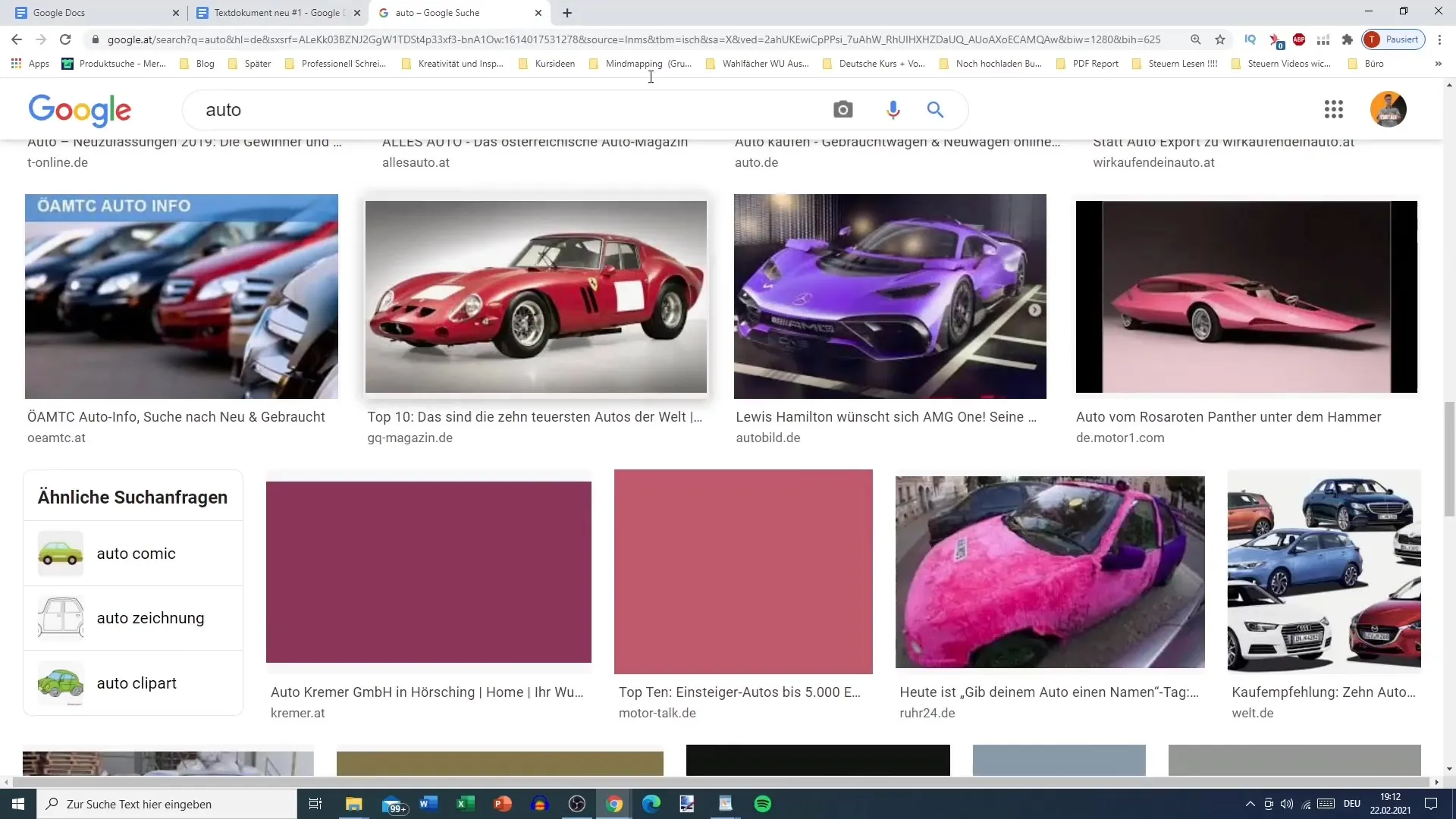
Ievietojiet attēlus no Google diska
Ja attēli ir saglabāti Google diskā, tos ir viegli ievietot Google dokumentā. Lai to izdarītu, atveriet attiecīgo opciju un pārlūkojiet savu Google diska mapi.
Ja jūsu mapēs ir attēli, varat tos atlasīt un tieši ievietot.
Tādējādi jūs varat ātri piekļūt fotogrāfijām un grafikas attēliem, kurus, iespējams, esat izmantojuši iepriekš.
Attēlu ievietošana, izmantojot URL saiti
Attēlus var ievietot arī, izmantojot saiti. Piemēram, ja jums ir attēla URL no pakalpojuma Google Images, varat to vienkārši kopēt attiecīgajā laukā.
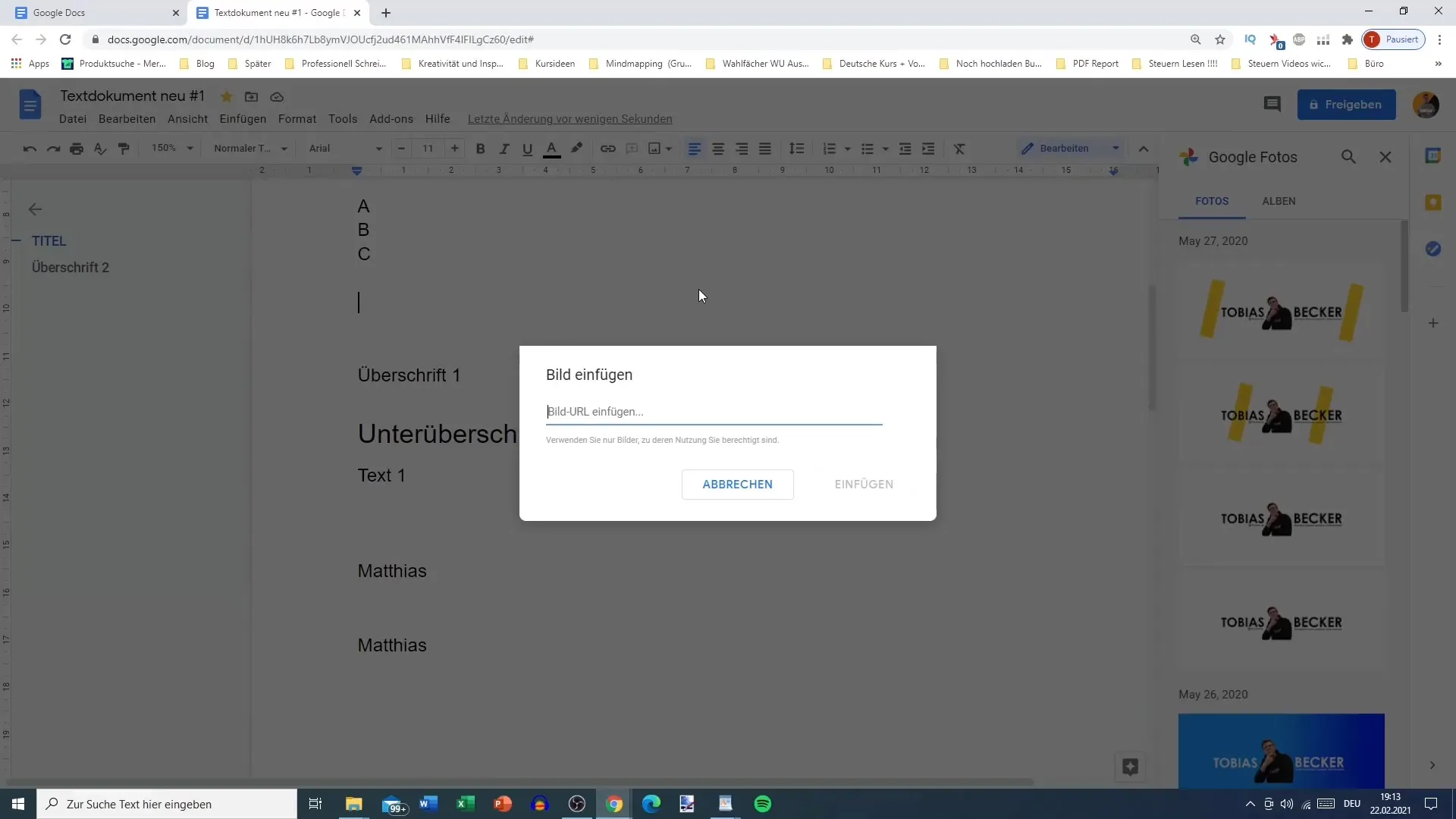
Pārliecinieties, ka saite ved tieši uz attēlu, jo tikai tad darbosies ievietošanas funkcija.
Kad esat ielīmējis saiti, noklikšķiniet uz "Insert", un attēls tiks pievienots jūsu dokumentam.
Attēlu uzņemšana ar kameru
Pakārtota funkcija ir iespēja uzņemt attēlu tieši ar kameru. Noklikšķinot uz "Kamera", datoram tiks pieprasīta atļauja piekļūt kamerai.
Noklikšķiniet uz "Atļaut", un kamera tiks aktivizēta. Ņemiet vērā, ka attēla kvalitāte var nebūt tik augsta kā ar viedtālruni.
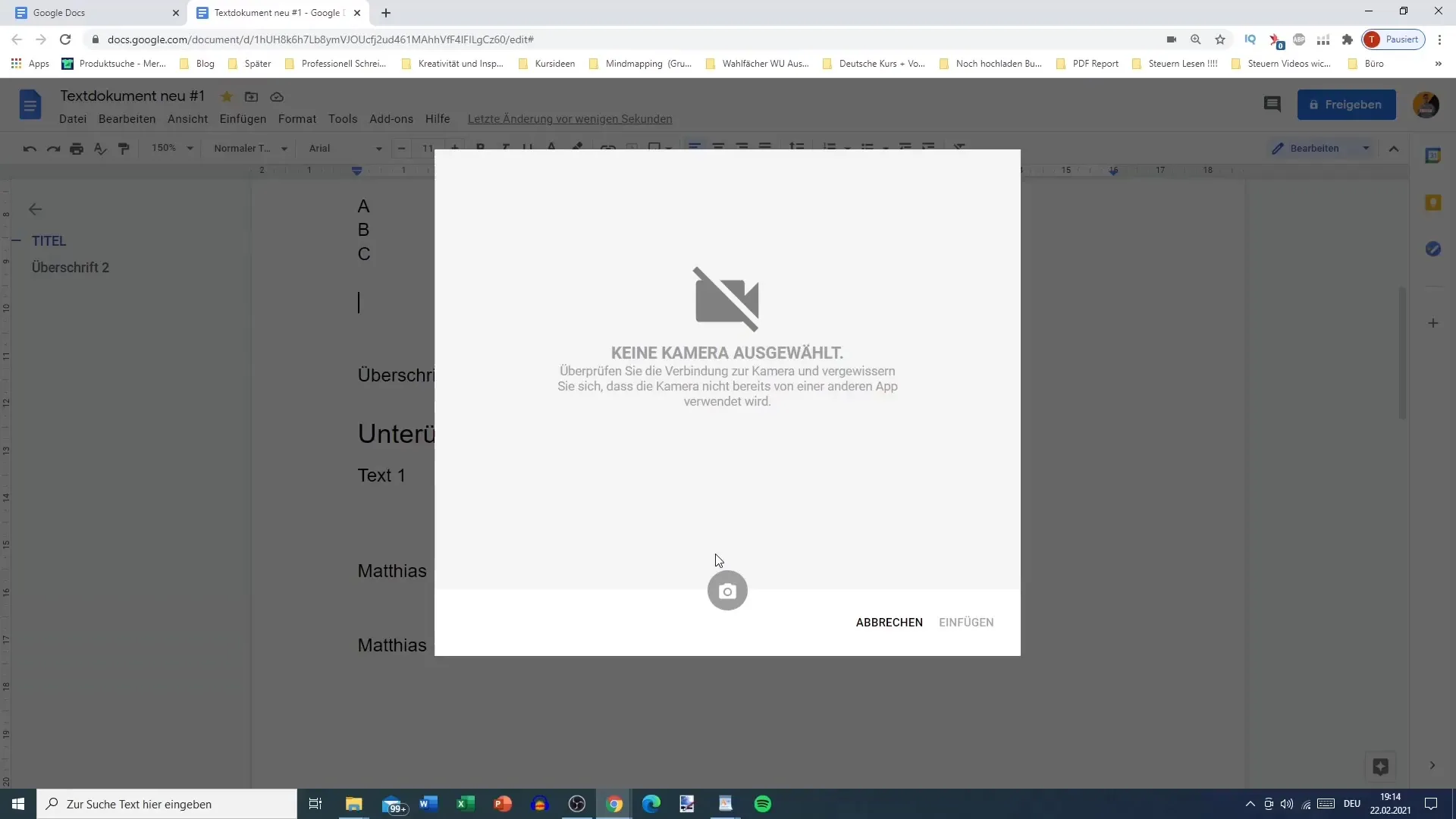
Attēlu pielāgošana un formatēšana
Kad attēli ir pievienoti dokumentam, ir svarīgi izmantot izkārtojuma iespējas. Attēlu lielumu var pielāgot, velkot stūrus un pārvietojot tos pēc vajadzības.
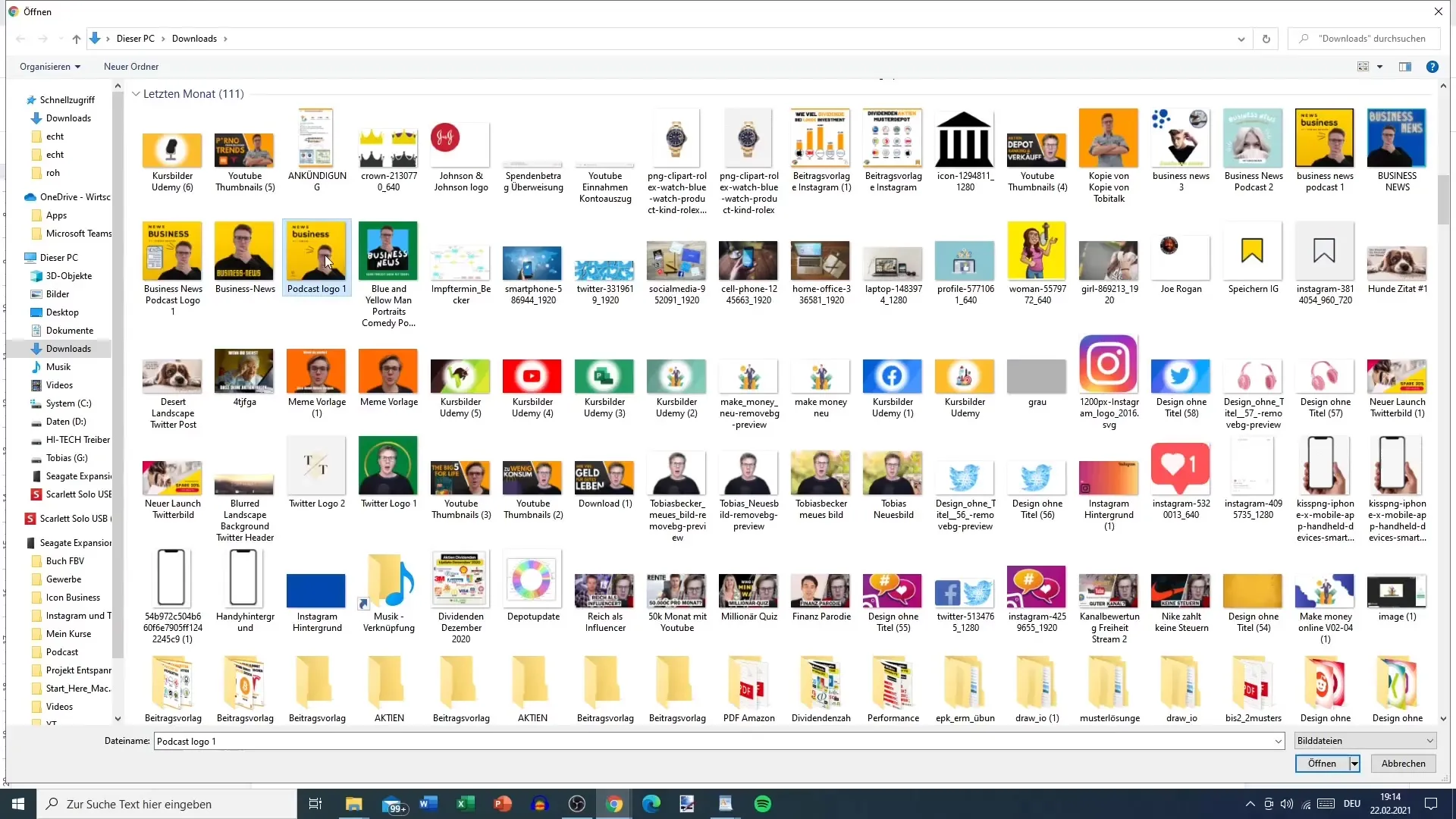
Dažas attēlu formatēšanas opcijas var atrast iestatījumos, lai palīdzētu jums perfekti ievietot attēlus savā dokumentācijā.
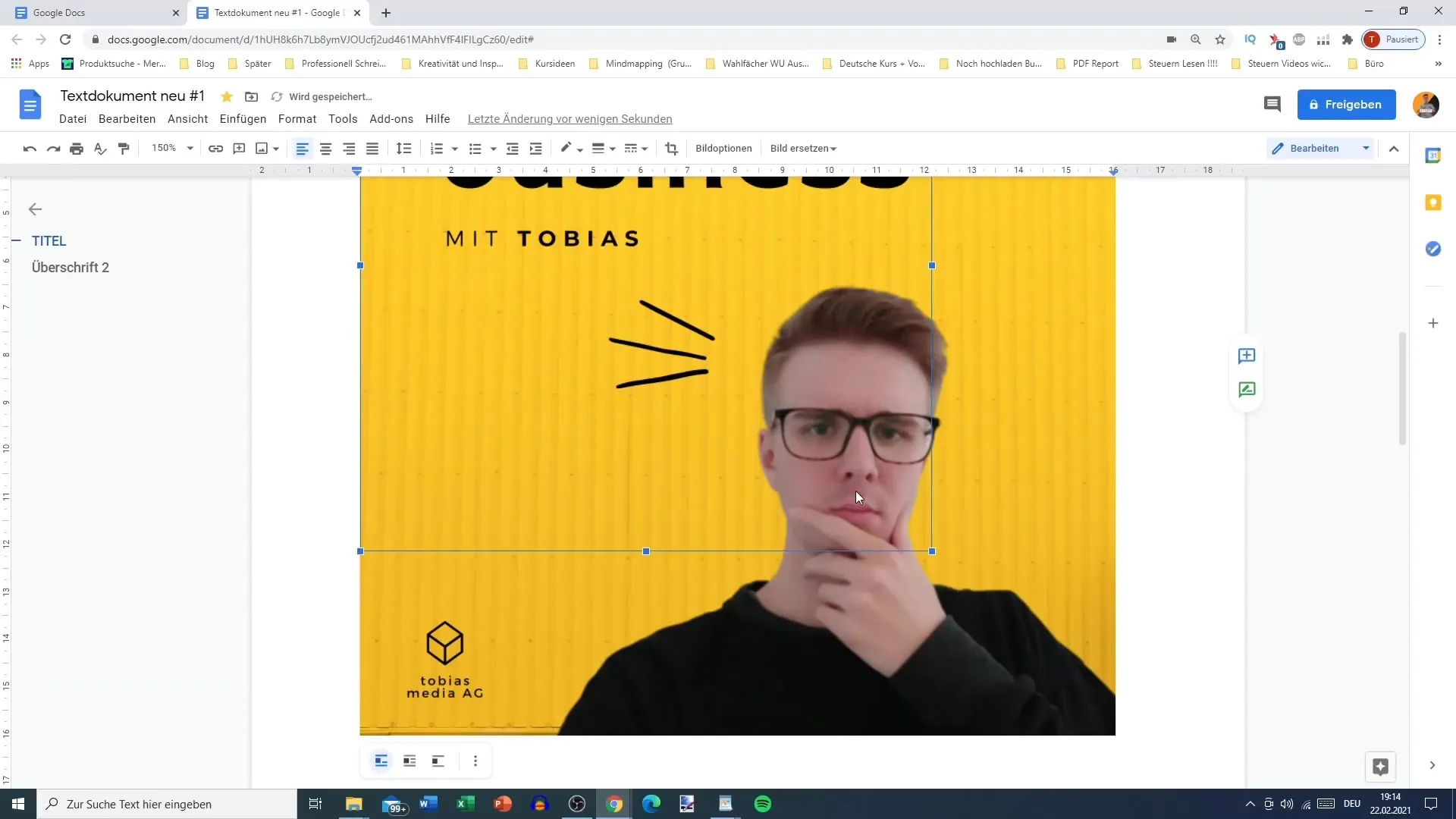
Kopsavilkums
Attēlu ievietošana Google dokumentos ir ne tikai vienkārša, bet arī daudzpusīga. Attēlus var ievietot no datora, no tīmekļa, no Google diska vai pat izmantojot URL saiti. Attēlu pielāgošana un formatēšana ļauj padarīt jūsu dokumentus pievilcīgākus.
Biežāk uzdotie jautājumi
Kā Google dokumentos ievietot attēlu no datora? Noklikšķiniet uz "Insert" un izvēlieties "Image". Augšupielādējiet vajadzīgo attēlu no datora.
Vai es varu ievietot attēlus tieši no Google diska? Jā, jūs varat izvēlēties un ievietot attēlus no sava Google diska.
Kā es varu ievietot attēlus, izmantojot URL?Nokopējiet attēla URL un ielīmējiet to attiecīgajā laukā, pēc tam noklikšķiniet uz "Insert".
Vai kameras fotoattēlu kvalitāte ir pietiekami laba dokumentiem? Fotoattēlu kvalitāte var būt zemāka nekā mobilā tālruņa fotoattēlu kvalitāte, un parasti tā nav ideāli piemērota dokumentiem.
Vai Google dokumentos var mainīt attēlu lielumu? Jā, varat vienkārši noklikšķināt uz attēliem un velkot to stūrus, lai pielāgotu to lielumu.


